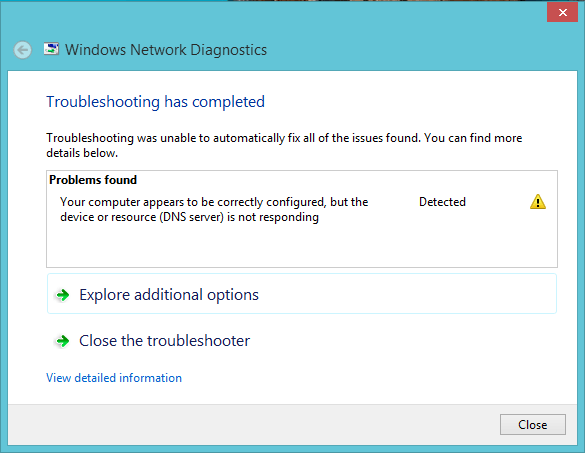
Jika sambungan rangkaian anda berhenti berfungsi secara tiba-tiba dan anda melihat mesej daripada diagnostik: Komputer anda nampaknya dikonfigurasikan dengan betul, tetapi peranti atau sumber (pelayan DNS) tidak bertindak balas , jangan panik. Panduan ini akan membimbing anda melalui cara membetulkan isu itu langkah demi langkah.
Pembetulan untuk dicuba:
- Betulkan 1: Kecilkan masalah
- Betulkan 2: Mulakan semula PC dan peranti rangkaian anda
- Betulkan 3: Tukar pelayan DNS
- Betulkan 4: Kemas kini pemacu penyesuai rangkaian anda
- Betulkan 5: Siram cache DNS
- Betulkan 6: Lumpuhkan antivirus anda buat sementara waktu
Anda mungkin tidak perlu mencuba kesemuanya; hanya bekerja dengan cara anda ke bawah senarai sehingga anda menemui satu yang melakukan silap mata untuk anda.
Betulkan 1: Kecilkan masalah
Terdapat banyak punca yang boleh menyebabkan masalah sambungan – masalah dengan pelayan tapak web, komputer, penghala, modem atau ISP anda. Langkah pertama ialah mengecilkan punca masalah dan cuba mengenal pasti sama ada masalah itu terletak pada pihak anda atau ISP anda.
Cuba sambungkan telefon, tablet atau komputer lain anda ke rangkaian yang sama dan lihat sama ada rangkaian berfungsi dengan baik pada peranti lain. Jika anda tidak dapat menyambung ke rangkaian pada mana-mana peranti, maka ia mungkin menjadi isu pada penghujung ISP anda dan anda boleh menghubungi ISP anda untuk mendapatkan bantuan.
Jika rangkaian anda berfungsi pada setiap peranti lain, maka masalahnya mungkin dengan komputer anda. Teruskan membaca dan cuba pembetulan di bawah.
Betulkan 2: Mulakan semula PC dan peranti rangkaian anda
Kadangkala, ralat DNS hanyalah masalah sementara dengan penghala, modem atau PC.
Jadi sebelum kita menyelami perkara lanjutan, cuba matikan PC dan peranti rangkaian anda, tunggu sekurang-kurangnya 30 saat untuk menyejukkannya, kemudian hidupkan semula peranti anda.
Ini akan menyegarkan sambungan Internet dan, mudah-mudahan, membetulkan gangguan untuk anda.
Betulkan 3: Tukar pelayan DNS
Peranti anda akan secara automatik mengambil pelayan DNS daripada ISP anda jika anda tidak menambahkannya secara manual. Dan jika terdapat sebarang masalah dengan pelayan pembekal anda, anda mungkin mendapat pelayan DNS tidak membalas mesej.
Jika ini adalah masalah untuk anda, ikut arahan di bawah untuk menukar pelayan DNS anda kepada pelayan awam sebaliknya:
1) Pada papan kekunci anda, tekan butang Logo Windows kunci dan R pada masa yang sama untuk membuka dialog Run.
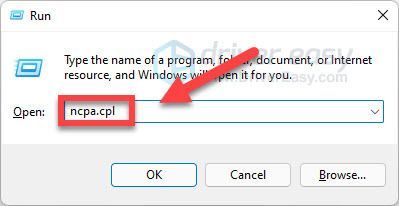
2) Klik kanan pada penyesuai Rangkaian yang anda gunakan sekarang dan pilih Hartanah .
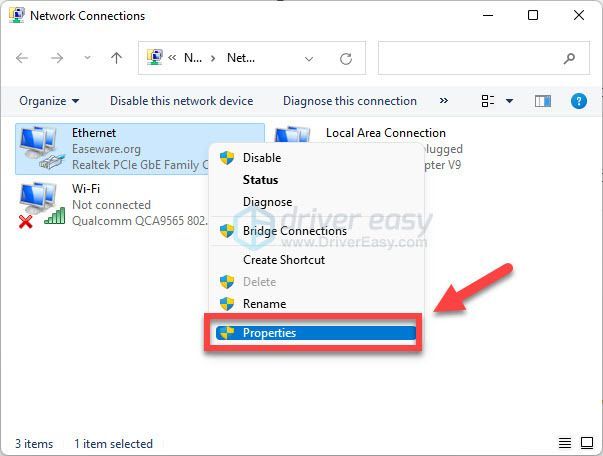
3) Klik dua kali Protokol Internet Versi 4 (TCP/IPv4) .
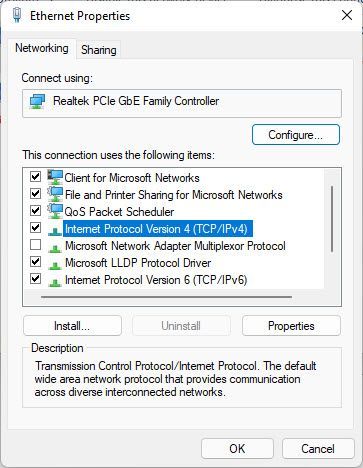
4) Pilih Gunakan alamat pelayan DNS berikut dan masukkan alamat pelayan alternatif.
Sebagai contoh, anda boleh menggunakan pelayan DNS Google, iaitu 8.8.8.8 di bawah pelayan DNS Pilihan, dan 8.8.4.4 di bawah pelayan DNS alternatif.
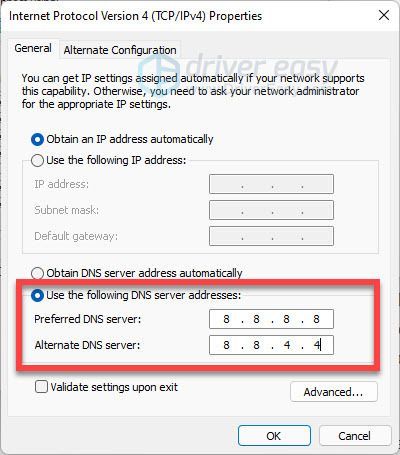
5) Klik okey untuk menyimpan perubahan.
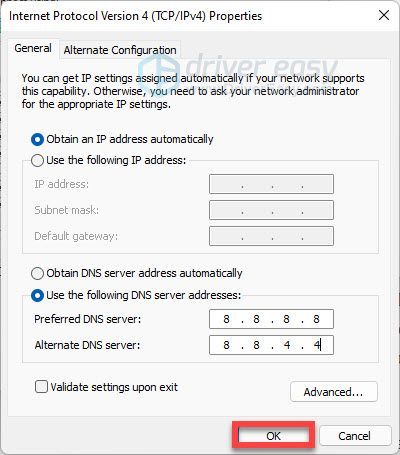
6) Pada papan kekunci anda, tekan kekunci logo Windows dan taip cmd . Kemudian klik kanan pada Arahan prompt dan pilih Jalankan sebagai pentadbir .
Nota: klik ya apabila digesa oleh Kawalan Akaun Pengguna.
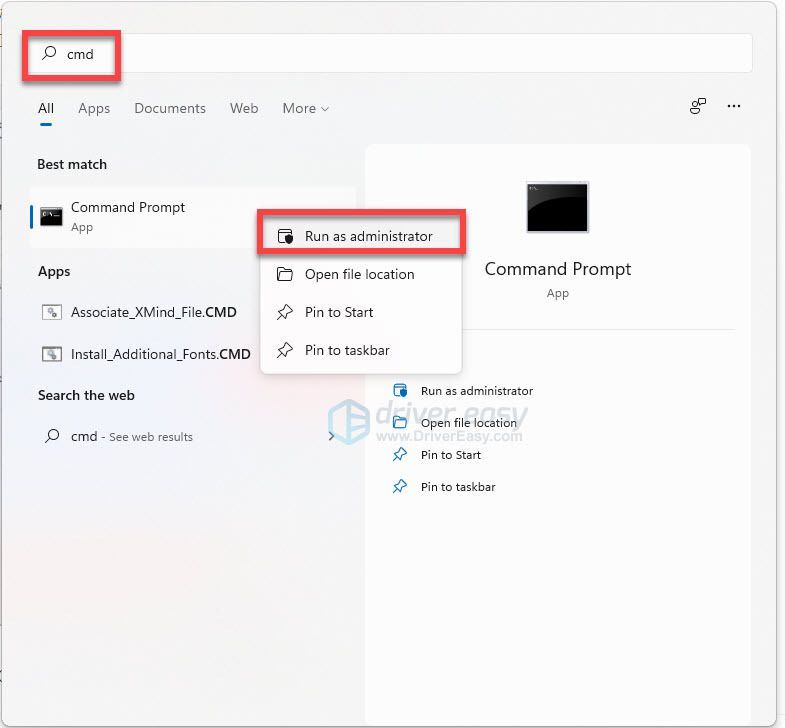
7) Jenis ipconfig /flushdns dan tekan Masuk .
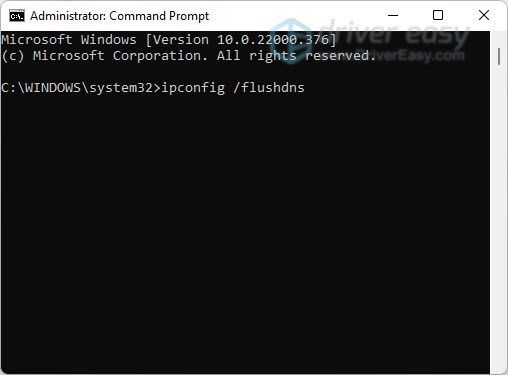
Cuba lawati halaman web untuk menguji status rangkaian anda. Jika isu berterusan, cuba selesaikan di bawah.
Betulkan 4: Kemas kini pemacu penyesuai rangkaian anda
Masalah rangkaian mungkin berlaku apabila anda menggunakan pemacu penyesuai rangkaian yang salah atau lapuk. Untuk memastikan peranti rangkaian anda berfungsi dengan sempurna dengan PC anda, adalah penting anda mempunyai pemacu yang betul terkini pada setiap masa.
Terdapat dua cara anda boleh mengemas kini pemacu penyesuai rangkaian anda:
Pilihan 1 – Muat turun dan pasang pemacu secara manual
Pengilang penyesuai rangkaian anda sentiasa mengemas kini pemacu untuk peranti anda. Untuk mendapatkan pemacu terkini, anda perlu pergi ke tapak web pengilang, cari pemacu yang sepadan dengan citarasa khusus versi Windows anda (contohnya, Windows 32-bit) dan muat turun pemacu secara manual.
Setelah anda memuat turun pemacu yang betul untuk sistem anda, klik dua kali pada fail yang dimuat turun dan ikut arahan pada skrin untuk memasang pemacu.
Pilihan 2 – Kemas kini pemacu anda secara automatik
Jika anda tidak mempunyai masa, kesabaran atau kemahiran komputer untuk memasang semula pemacu anda secara manual, anda boleh melakukannya secara automatik dengan Pemandu Mudah .
Driver Easy akan secara automatik mengenali sistem anda dan mencari pemacu yang betul untuknya. Anda tidak perlu mengetahui dengan tepat sistem yang dijalankan oleh komputer anda, anda tidak perlu mengambil risiko memuat turun dan memasang pemacu yang salah, dan anda tidak perlu risau tentang membuat kesilapan semasa memasang.
satu) Muat turun dan pasang Driver Easy.
dua) Jalankan Pemandu Mudah dan klik Mengimbas sekarang butang. Driver Easy kemudiannya akan mengimbas komputer anda dan mengesan sebarang pemacu masalah.
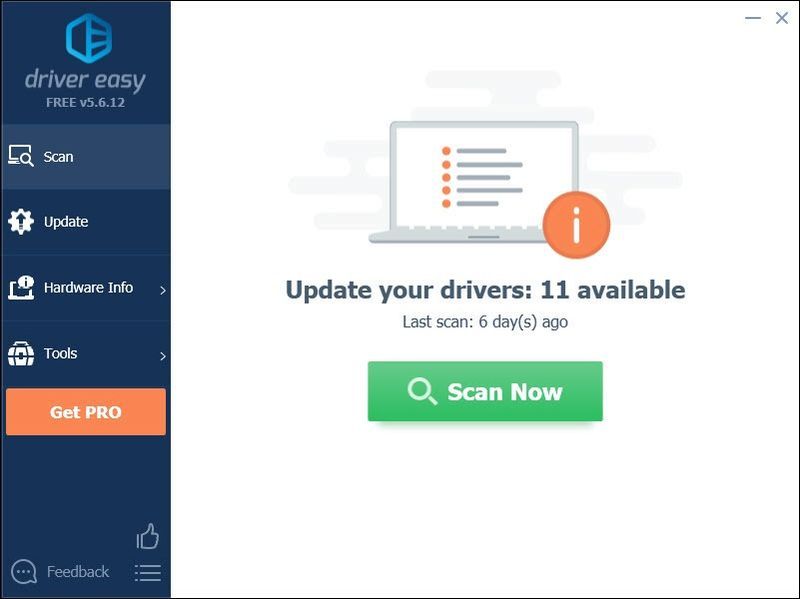
3) klik Kemaskini semua untuk memuat turun dan memasang versi yang betul secara automatik semua pemacu yang hilang atau ketinggalan zaman pada sistem anda (ini memerlukan Versi pro yang datang dengan sokongan penuh dan jaminan wang dikembalikan 30 hari):
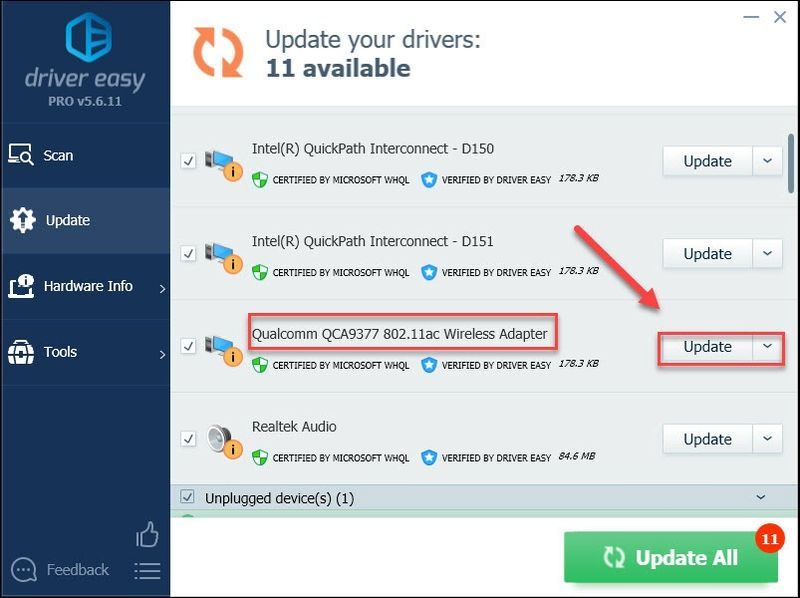
Anda boleh melakukannya secara percuma jika anda suka, tetapi sebahagiannya manual.
Versi Pro Pemandu Mudah datang dengan sokongan teknikal penuh.Jika anda memerlukan bantuan, sila hubungi Pasukan sokongan Driver Easy di support@drivereasy.com .
4) Mulakan semula PC anda untuk melihat sama ada ini menyelesaikan masalah.
Jika tidak, teruskan ke pembaikan seterusnya di bawah.
Betulkan 5: Siram cache DNS
Cache DNS membolehkan anda mengakses tapak yang telah anda lawati dengan lebih pantas tanpa perlu menunggu carian DNS setiap kali anda melawat tapak tersebut. Malangnya, jika cache rosak, ia boleh menyebabkan masalah.
Untuk melihat sama ada ini adalah punca isu anda, cuba kosongkan cache DNS anda:
1) Pada papan kekunci anda, tekan kekunci logo Windows dan taip cmd . Kemudian klik kanan pada Arahan prompt dan pilih Jalankan sebagai pentadbir .
Nota: klik ya apabila digesa oleh Kawalan Akaun Pengguna.
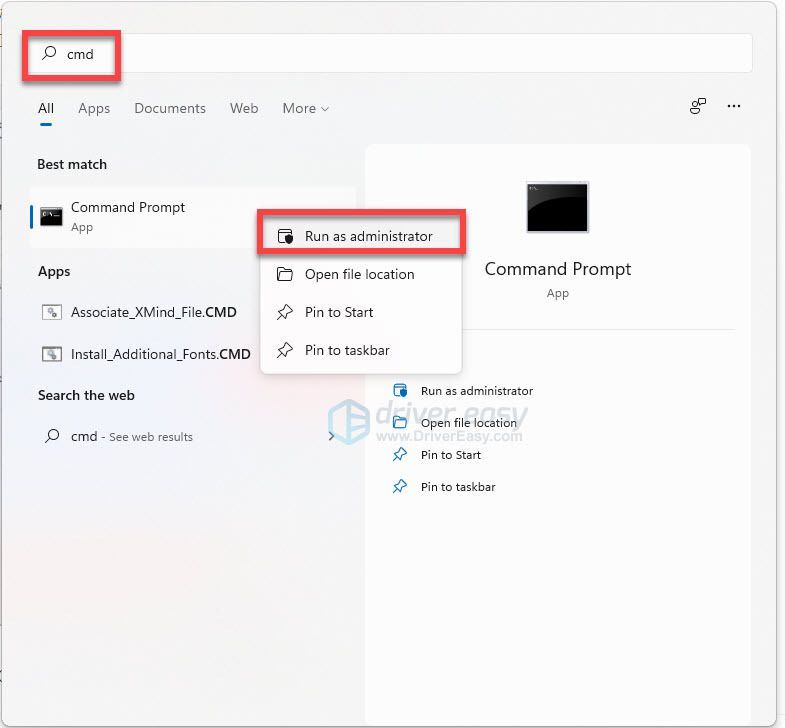
2) Taip arahan berikut dan tekan Masuk selepas setiap.
|_+_|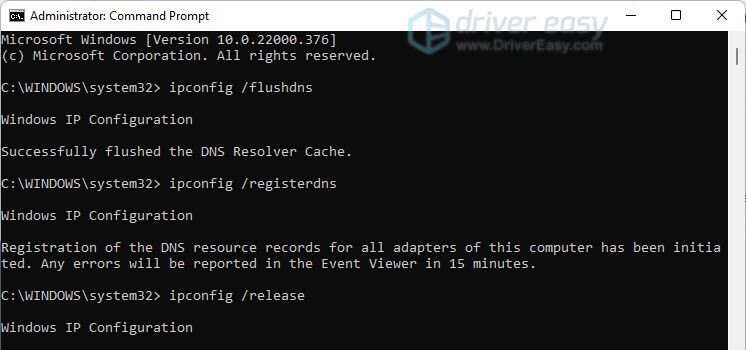
3) Cuba sambungkan ke halaman web untuk menguji isu anda.
Jika isu berterusan, teruskan ke pembetulan di bawah.
Betulkan 6: Lumpuhkan antivirus anda buat sementara waktu
Ralat DNS Server Not Responding boleh disebabkan oleh gangguan daripada perisian antivirus. Untuk melihat sama ada itu masalah untuk anda, lumpuhkan sementara program antivirus anda dan semak sama ada masalah itu berterusan. (Rujuk dokumentasi antivirus anda untuk mendapatkan arahan tentang melumpuhkannya.)
Jika isu sambungan telah dibetulkan selepas anda melumpuhkan perisian antivirus, hubungi vendor perisian antivirus anda dan minta nasihat mereka atau pasang penyelesaian antivirus lain.
Semoga siaran ini membantu. Sila tinggalkan komen di bawah jika anda mempunyai sebarang soalan atau cadangan.
![[SOLVED] Call of Duty Warzone ranap pada PC – 2022](https://letmeknow.ch/img/knowledge/27/call-duty-warzone-crashing-pc-2022.jpg)
![Cara Memperbaiki Ralat Baca Cakera Warzone [5.0] & [3.1] pada PC - 2021](https://letmeknow.ch/img/program-issues/90/how-fix-warzone-disc-read-error-5.jpg)
![[SOLVED] Warframe Terus Membeku](https://letmeknow.ch/img/knowledge/04/warframe-keeps-freezing.jpg)



